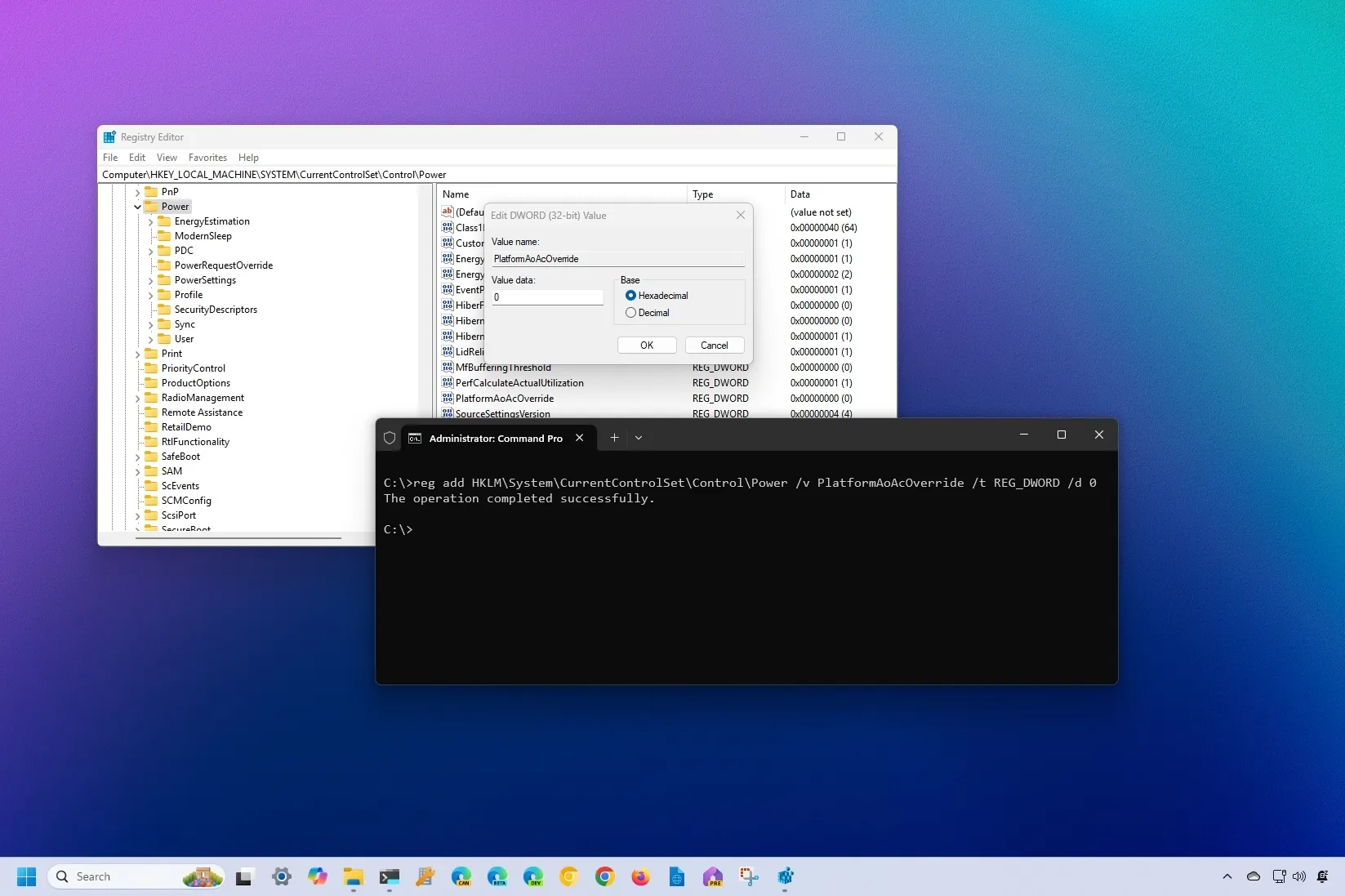- 与传统的 S3 不同,现代待机 (S0) 允许通过后台活动快速暂停。
- Windows 可以使用 ACS 连接、断开或管理待机连接。
- 它可以通过电源选项、powercfg、组策略、注册表和 Intune(CSP ADMX_Power)进行控制。
- 为了安全起见,CIS 建议禁用交流电源;使用 SleepStudy 进行诊断并调整 NIC。

待机网络连接是 Windows 的一种行为,它会导致您的电脑在看似“睡眠”的情况下继续回复电子邮件、通知或 VoIP 电话。在配备 现代待机(S0 低功耗空闲),系统可以在睡眠期间保持与网络的连接,以提供即时恢复,但这种便利可能会以 更多的电池消耗 如果没有适当调整。
在本实用指南中,您将找到所需的一切,了解现代待机是什么、待机时有哪些连接模式、它起什么作用 自适应连接待机 (ACS) 以及如何在 Windows 10 和 Windows 11 中打开或关闭待机连接。
现代待机 (S0) 与 S3:真正的变化
在 Windows 中,PC 有两种主要的电源模式:经典的 S3(传统睡眠)和较新的 现代待机(S0 低功耗空闲)使用 S3 时,计算机要么处于活动状态,要么处于睡眠状态,没有中间状态;使用现代待机时,低功耗输入和输出是分阶段的,在不需要时关闭组件,并允许 恢复速度更快.
现代待机模式由连接待机 (Windows 8/8.1) 演变而来,现在支持更广泛的设备,包括配备混合存储介质或不符合原始要求的 NIC 的系统。在此模式下,计算机可以保持 待机时处于 S0 状态,促进后台活动并加快返回工作时间。
空闲连接模式:已连接、已断开连接或已管理
现代待机设备在睡眠期间可以通过三种方式对网络进行操作:
- Conectado: 保持 Wi-Fi/以太网/MBB 处于活动状态,以便应用程序可以接收数据(邮件、VoIP、新闻),但需要 更高的能量消耗.
- 断开连接: 电池续航时间更长,但您将失去在设备睡眠时继续接收流量的优势。
- 由 Windows 管理: 系统本身决定是否保持连接,平衡 电池和体验 根据当下的需要。
自适应连接待机 (ACS):自 2004 年 Windows 10 以来的“自动驾驶仪”
自 Windows 10 版本 2004 以来,现代待机计算机上的默认行为是 自适应连接待机 (ACS)尤其是在设备使用电池供电时。ACS 会在每次睡眠开始时判断是否需要连接,并在整个睡眠过程中保持该决定。
ACS 何时确定应该维护网络?主要是如果您启用了 远程桌面 或者是否有 UWP 应用配置为“始终”运行需要联网的后台任务。如果这些都不存在,Windows 会尝试在睡眠期间抑制流量,但会确保 恢复后立即连接.
这种方法可以减少待机期间不必要的活动,从而节省电池寿命,同时又不牺牲关键功能。您可以使用电源报告 (powercfg /spr),查看会话详细信息中的“网络待命”字段。
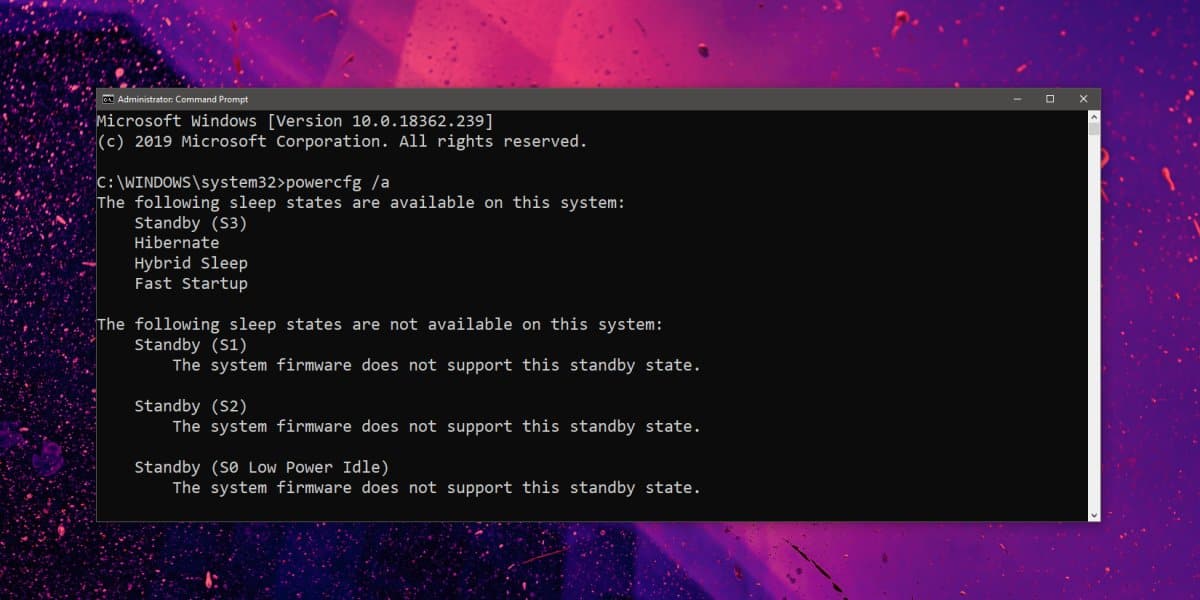
如何查看您的设备是否处于现代待机状态以及如何进入睡眠模式
要检查您的电脑是否支持现代待机,请使用以下命令打开运行 WIN + R,写道 cmd 然后按 Enter。在控制台中,使用 powercfg /a 并检查是否出现 待机(S0 低功耗空闲) 已连接网络如果是这样,您的设备就支持这种现代能源模式。
进入现代待机模式非常简单,只需转到“开始”按钮,选择电源图标并按下 暂停如果系统在一段时间内处于非活动状态,可能会自动进入休眠状态,进一步降低功耗。在最近的笔记本电脑中,尤其是华硕、微软等品牌的笔记本电脑 默认强制使用现代待机模式,并且 S3 模式不再可用。
从电源选项中配置“待机网络连接”
调整此行为的一个简单方法是通过控制面板。打开控制面板(图标视图),然后前往 能源评论接下来,点击活动计划的“更改计划设置”(例如“平衡”)。
在里面,选择“更改高级电源设置”。在弹出的框中,查找名为 待机状态下的网络连接 在活动计划组中,将其展开。如果您没有看到它,您可以 添加到仪表板 通过策略或注册表;在某些计算机上,它不会在出厂时出现。
对于交流电(插入)和直流电(电池),您将看到一个带有三个选项的下拉菜单: 启用, 关闭 o 由 Windows 管理默认情况下,交流电通常设置为“启用”,电池设置为“由 Windows 管理”。根据您的喜好调整设置,然后单击“确定”以应用更改。
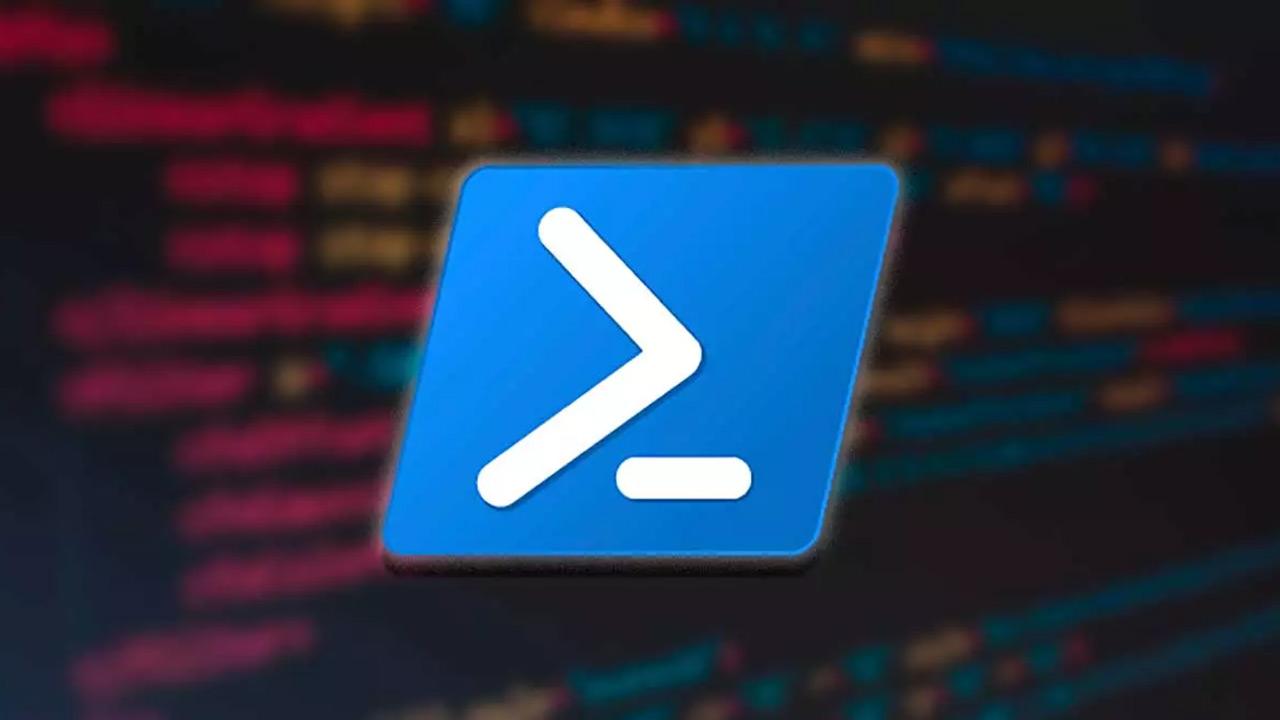
通过 Windows 终端(PowerShell 或 CMD)使用 powercfg 执行此操作
如果您希望使用命令在待机模式下启用网络连接,请打开 Windows 终端并选择 PowerShell 或命令提示符。使用 POWERCFG 您可以使用配置 GUID 或其别名将直接值写入活动计划,无论是使用电池(DC)还是插入(AC)。
- 电池供电(直流电)
- 使能够:
powercfg /setdcvalueindex scheme_current sub_none F15576E8-98B7-4186-B944-EAFA664402D9 1 - 禁用:
powercfg /setdcvalueindex scheme_current sub_none F15576E8-98B7-4186-B944-EAFA664402D9 0 - 由 Windows 管理(默认):
powercfg /setdcvalueindex scheme_current sub_none F15576E8-98B7-4186-B944-EAFA664402D9 2 - 具有别名的等价物:
POWERCFG -SETDCVALUEINDEX SCHEME_CURRENT SUB_NONE CONNECTIVITYINSTANDBY
- 使能够:
- 已插入(交流电)
- 启用(CA 上的默认设置):
powercfg /setacvalueindex scheme_current sub_none F15576E8-98B7-4186-B944-EAFA664402D9 1 - 禁用:
powercfg /setacvalueindex scheme_current sub_none F15576E8-98B7-4186-B944-EAFA664402D9 0 - 由 Windows 管理:
powercfg /setacvalueindex scheme_current sub_none F15576E8-98B7-4186-B944-EAFA664402D9 2 - 具有别名的等价物:
POWERCFG -SETACVALUEINDEX SCHEME_CURRENT SUB_NONE CONNECTIVITYINSTANDBY
- 启用(CA 上的默认设置):
应用命令后,你可以关闭终端。有时这是个好主意 重新启动系统 以使这些变化生效,特别是如果有策略或服务保持网络接口正常运行。
本地组策略:强制 gpedit.msc 的行为
使用 Windows 10/11 专业版、企业版或教育版的用户可以使用本地策略。按“开始”,输入 输入gpedit.msc 并转到策略编辑器。导航至:计算机 > 管理模板 > 系统 > 电源管理 > 睡眠设置.
您将看到两个策略:“连接待机(插入电源)期间允许网络连接”和“连接待机(使用电池)期间允许网络连接”。编辑每个策略并标记 已启用 (强制连接), 德沙比利塔达 (以防止它)或 未配置 (将控制权返回给电源选项或 powercfg)。
重要提示:如果您在此处选择“启用”或“禁用”,Windows 将会取消并减弱 等效的“控制面板”选项以及任何基于命令的设置,以策略为准。这是对计算机所有用户强制执行状态的“强”方法。
编辑注册表并使用.reg文件(和其他相关键)
另一种方法是使用准备好的 .reg 文件来设置待机连接值。双击并导入这些文件,并在确认 Windows 安全提示后,您可以 写下密钥 注册表中有必要,在某些情况下,建议重新启动。
社区还提到了以下关键点 平台AoAc覆盖 强制执行能量行为。如果它没有出现在你的日志中,你需要手动创建它;然而,这是一种高级干预措施,可能会产生副作用。首先,考虑使用 powercfg,电源选项或策略 在接触这种类型的覆盖之前。
如果您决定使用 .reg:请将文件保存到桌面,导入,接受 UAC 提示并确认。然后, 重启电脑 确保电源服务和控制器应用新的待机状态。
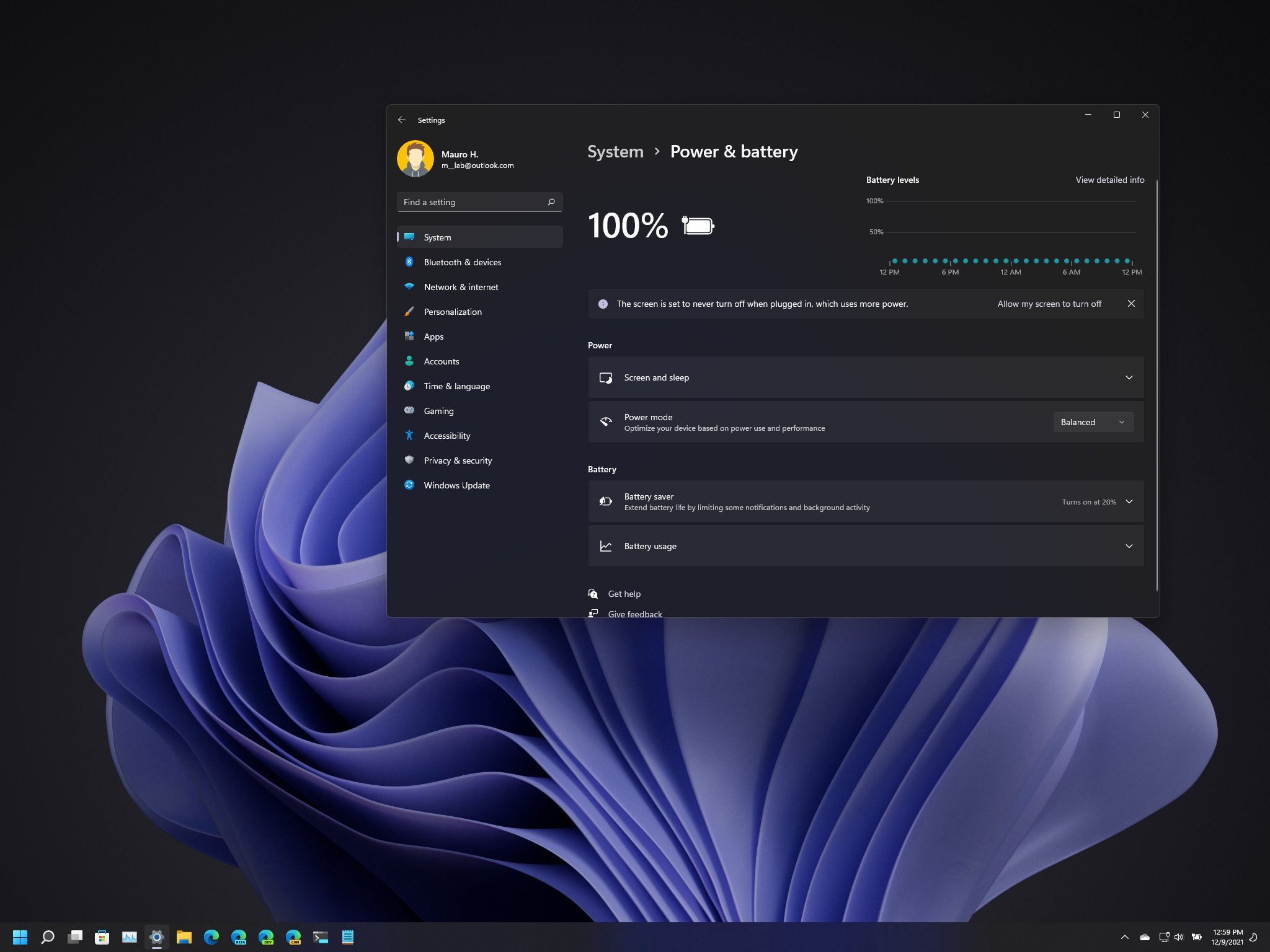
诊断待机功耗:睡眠研究、网络驱动程序和实际案例
当您检测到待机状态下电池异常消耗时,生成报告 睡眠研究 同 powercfg /SleepStudy /output %USERPROFILE%\Desktop\sleepstudy-report.html. 在团队中 现代待命 该报告会识别“罪魁祸首”,并且如果网卡仍然处于活动状态,通常会指向网卡。
真实案例:一台搭载英特尔 Lunar Lake 处理器的笔记本电脑的功耗接近 悬浮液中每小时 0,8% 在某些更新之后,SleepStudy 会首先放置 NIC。如果睡眠期间不需要 Wi-Fi,请通过选项、powercfg、策略或 Intune 强制将策略设置为“禁用”(使用电池和/或插入电源)以禁用它。
此外,它进入 设备管理器,打开 Wi-Fi 适配器属性的“电源管理”选项卡,并阻止其唤醒设备。这有助于防止因网络模式而导致不必要的唤醒,从而增加 S0 期间的功耗。
如果您正在使用“连接待机”模式,而您的电脑没有按预期进入休眠状态,请考虑禁用它,并检查是否有任何设备有权唤醒电脑。需要注意的是,Windows 休眠功能无法正常工作。 仅压缩并保存正在使用的内存,加快从 hiberfil 启动的速度,与优化程度较低的实现相比,缩短了启动时间。
现代待机与 S3 中的移动热点行为
移动热点的行为会根据电源模型而有所不同。在具有现代待机功能的系统上,热点通常在待机期间保持开启状态。 关闭以达到 DRIPS 交流电和电池供电均可正常工作,恢复后恢复正常状态。当仅屏幕关闭(不进入睡眠状态)时,它可以保持唤醒状态。
在 S3 模式下,设备插入电源后,热点可以保持活动状态,即所谓的“离开模式”,而使用电池供电时,热点通常会关闭。恢复后,热点会根据电源情况恢复到原始状态。这种差异解释了为什么在 S0 模式下 储蓄优先 在暂停期间,避免维持影响休息深度的功能。
当 Windows 在睡眠期间停止使用网络时(以及哪些不会改变)
在某些情况下,即使系统处于现代待机状态,也可以暂时激活网络。例如, Windows更新 或“语音唤醒”可以唤醒网络以完成特定任务,并使系统重新进入睡眠状态。这并不与 ACS 相矛盾:它们 受控异常 使您的设备保持最新状态并正常运行。
同样,如果您启用远程桌面或允许 UWP 应用在后台持续运行,ACS 将决定在整个睡眠会话期间保持连接。如果您希望最大程度地节省成本,请禁用这些依赖项或 将策略设置为“禁用” 直截了当地说。
调整待机连接的实用技巧
- 首先明确目标:您是否优先考虑即时通知或 充满电对于前者,请在 CA 上将其设置为“启用”,在电池模式下将其设置为“由 Windows 管理”。对于后者,只要您不使用远程桌面或不依赖后台的 UWP 应用,请在两者上都将其设置为“禁用”。
- 如果您管理一组设备,请使用 Intune 或组策略标准化策略并监控其是否符合 Intune 报告或 MDM 日志。使用 SleepStudy 和 powercfg /spr 验证“网络待机”状态是否与您定义的状态相符,如果发现任何异常值则进行调整。
- 如果“高级电源”面板中未显示“待机网络连接”选项,请记住,可以使用 ADMX 模板 (Power.admx) 或应用相应的策略/注册表来添加该选项。如果您强制使用策略,则 面板选项将被禁用,这是正常且预期的。
掌握待机状态下的网络连接是平衡即时响应和自主运行的关键。借助 ACS,Windows 往往会做出明智的决策,但您可以轻松进行精细控制:从控制面板和 POWERCFG 策略、注册表和 Intune。通过一些测试、SleepStudy 报告和一些安全措施(CIS 建议在加州禁用这些措施),您可以轻松让您的计算机在需要时“真正”进入睡眠状态,并在您需要时保持在线状态。
专门研究技术和互联网问题的编辑,在不同数字媒体领域拥有十多年的经验。我曾在电子商务、通讯、在线营销和广告公司担任编辑和内容创作者。我还在经济、金融和其他领域的网站上撰写过文章。我的工作也是我的热情所在。现在,通过我的文章 Tecnobits,我尝试探索技术世界每天为我们提供的所有新闻和新机会,以改善我们的生活。